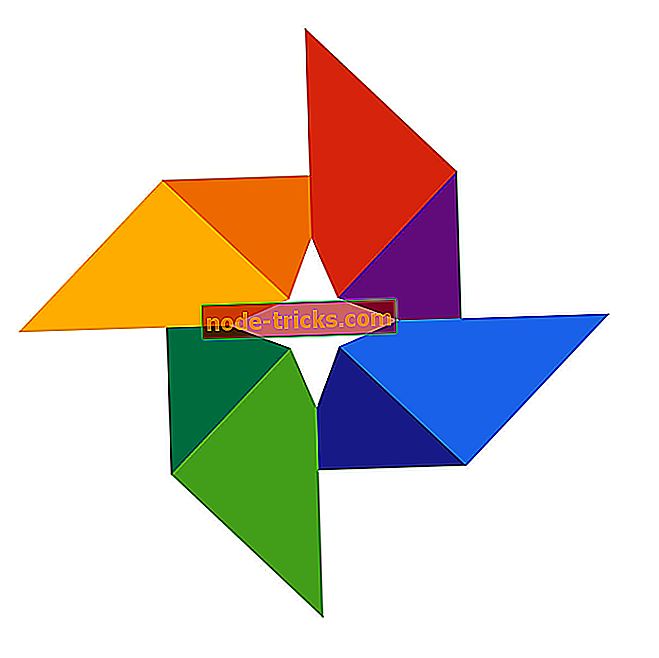Windows 10でPeopleアプリを有効にする方法
あなたはなぜWindows 10でPeopleアプリを使えないのか疑問に思うかもしれません。答えは簡単です:マイクロソフトはこのアプリケーションを無効にしました。 しかし、Windows 10でPeopleアプリをどの程度正確に有効にできるかを知りたい場合は、以下の簡単なガイドラインに従うだけですぐに起動して実行できます。

Peopleアプリははるかに安定したアプリケーションであることに注意してください。 以下の手順で有効にしたい場合は、アプリケーションの予期しないクラッシュが発生する可能性があります。また、アプリケーション内の一部の機能にアクセスできない可能性があります。 また、必要なシステム調整を行わずにそれを開こうとすると、Peopleアプリがクラッシュします。
Windows 10でPeopleアプリを有効にする方法
解決策1 - Peopleアプリを手動で有効にする
- まず最初に、あなたのWindows 10システムのスタート画面から、あなたはファイルエクスプローラを開く必要があります。
- ファイルエクスプローラの上部にある[表示]タブで、隠しファイルをすべて表示するように選択します。

- 今、ダブルクリックまたはダブルタップして、「C:」Windowsパーティションを開きます。
- 「C」パーティションで、「Users」フォルダを見つけて開きます。
- 「ユーザー」フォルダで、ユーザー名を見つけて開きます。
- ユーザ名フォルダから、「AppData」フォルダを見つけて開きます。

- 「AppData」フォルダにある「Local」フォルダを開きます。
- “ Packages”フォルダを検索して開きます。
- それでは、Packagesフォルダーの中で、 "Microsoft.People_8wekyb3d8bbwe"フォルダーを見つけて開きます。
- 今、あなたがアクセスする必要がある最後のフォルダは、「Microsoft.People_8wekyb3d8bbwe」フォルダの中にある「LocalState」です。
- ダブルクリックまたはダブルタップして「contacts.txt」ファイルを開きます。
注意:メモ帳または他の選択したテキストエディタで開くことができます。
- このフォルダで、最初の行と最後の行を除くすべてを削除します。
外観の例
“ False | 24, 5, 5 | 24, 8, 8 | 24, 9, 9
END_OF_FILE”
- メモ帳の左上にある「ファイル」ボタンを左クリックまたはタップします。
- 左クリックするか「保存」機能をタップします。
注:ファイルを保存する代わりに、[Ctrl]ボタンと[S]ボタンを押し続けます。
- 保存したら、「contacts.txt」ファイルを閉じます。
- これまでに開いたウィンドウを閉じて、Windows 10オペレーティングシステムを再起動します。
- デバイスが起動した後、あなたはあなたの“ Peopleアプリ”を開いてそれがどのように動くかを見ることができる。
解決策2 - Peopleアプリをダウンロードする
WindowsコンピュータでPeople Appをすばやく使用したい場合は、Microsoftストアから簡単にダウンロードできます。 [アプリを入手]ボタンをクリックし、画面の指示に従ってインストールプロセスを完了します。

上記の手順に従って、Windows 10でPeopleアプリを有効にします。このチュートリアルに記載されている手順の実行中に動かなくなったり問題が発生した場合は、以下のコメント欄にお知らせください。 。 できるだけ早くあなたを助けます。